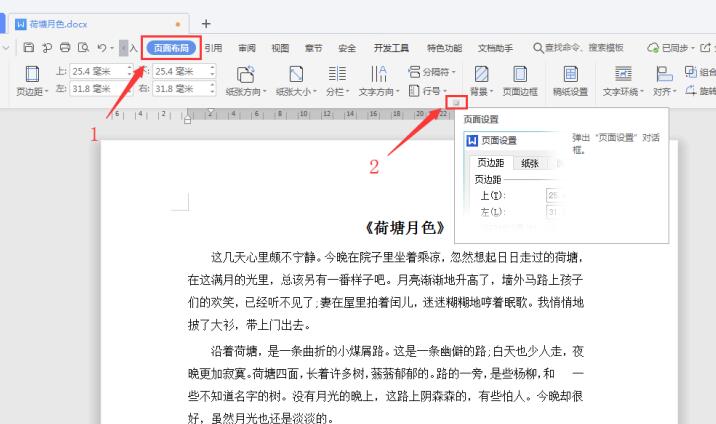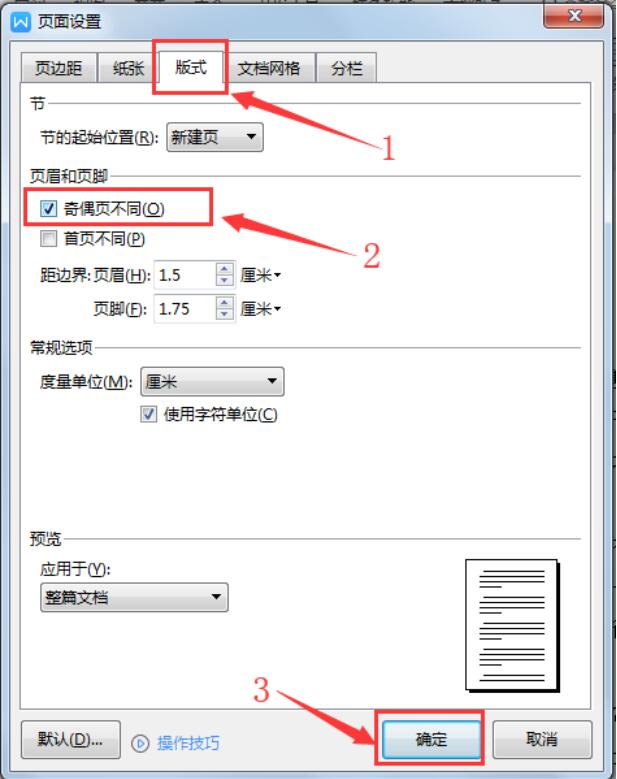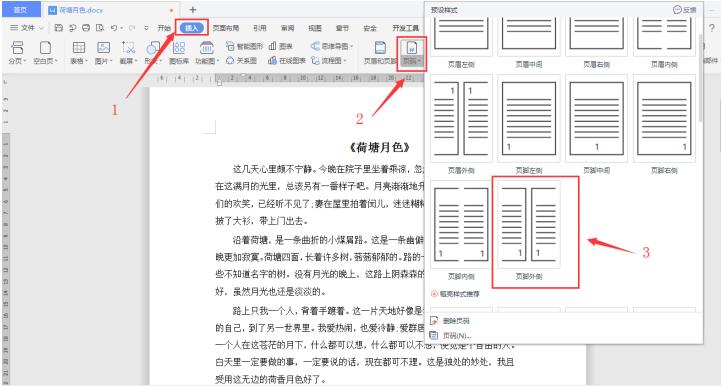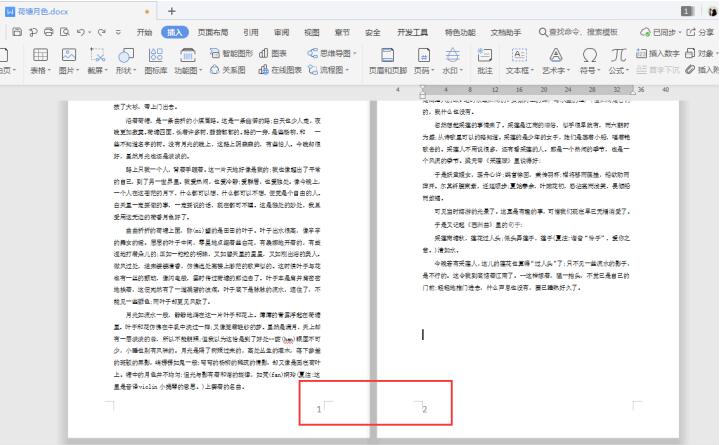Word双面打印时,如何设置页码外侧对齐
本教程适用版本:WPS Office 2019 PC版 点此使用
为了节约纸张通常会选择双面打印的方式打印文档,装订习惯是左侧装订则页码需要设置为外侧对齐,今天我们一起来学习下双面打印时如何设置页码外侧对齐。
第一步,打开文档后在菜单栏中点击【页面布局】,点击【页面设置】的小图标:
第二步,在【页面设置】对话框中选择【版式】选项卡,页眉和页脚勾选【奇偶页不同】后点击【确定】:
第三步,依次点击【插入】-【页码】,在页码预设样式中选择【页脚外侧】:
如下图所示,设置完成后奇数页页码显示为右下角,偶数页页码显示在左下角,打印出来后页码则为外侧:
本教程适用版本:WPS Office 2019 PC版 点此使用